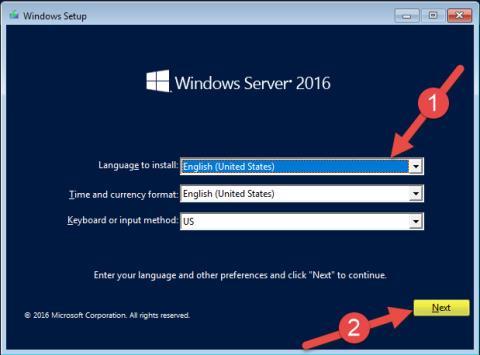Jauni līdzekļi sistēmā Windows Server 2016
Jaunā Windows Server versija tuvinās mūs mākonim, integrējoties ar Azure pakalpojumiem, īpaši SQL /DB un identitātes pārvaldības un piekļuves autorizācijas sistēmās (izvietošanai mākonī ir nepieciešami AD pakalpojumi, kas nodrošina efektīvu pārvaldību hibrīda vidē ar -telpas un mākoņa lietojumprogrammas). Jaunās funkcijas ietver:
- Pirmo reizi vēsturē Microsoft ir uzlabojusi laika precizitāti, pateicoties Win32 Time un Hyper-V Time Sync pakalpojumu attīstībai.
- Hyper-V ir pilnīgi jauna pārbūve ar labāku aparatūras pārvaldību, vienkāršāku tīkla pārvaldību, atbalstu Windows 10 virtuālo mašīnu Windows konteineriem utt.
- Nano Server tagad ir jauns modelis servera attēlu izveidei, kas atbalsta citus Windows Server izdevumus.
- Identitātes pārvaldība un piekļuves autorizācijas sistēma. Šeit Microsoft ir guvis lielus panākumus, ļaujot efektīvi integrēt lokālās un mākoņa lietojumprogrammas, kurām nepieciešama droša Active Directory piekļuve .
- Pārvaldība un automatizācija: PowerShell 5.0 pievieno lieliskas jaunas funkcijas, kas sniedz lielu labumu izstrādātājiem un iespējai palaist PowerShell nano serverī.
- Tīklošana: Microsoft pievieno jaunu programmatūras definētu tīkla arhitektūru un daudzus TCP veiktspējas uzlabojumus.
- Drošība: jaunā funkcija “Just Enough Administration” ļauj lietotājiem deleģēt darbu PowerShell pārvaldībai, un jaunais Credential Guard līdzeklis izmanto virtualizāciju balstītu drošību, lai izolētu apgabalus, tādējādi tiem iegūstot piekļuvi tikai noteiktai programmatūrai.
- Uzglabāšana : Storage Spaces Direct ļauj izveidot ļoti pieejamu krātuvi, izmantojot vietējos krātuves serverus ar jaunu kļūmjpārlēces klasteru tehnoloģiju.
Skatiet vairāk: Ko Windows Server 2016 sniedz maziem un vidējiem uzņēmumiem?
Kā instalēt Windows Server 2016 operētājsistēmā Windows 10.
Lai instalētu Windows Server 2016, ir nepieciešamas šādas programmatūras un sistēmas prasības:
- Windows Server 2016 Standard ( darbvirsmas pieredze — GUI)
- 2 procesori
- 8 GB DDR4
1. darbība . Atlasiet valodas un tastatūras ievades iestatījumus.


2. darbība . Ievadiet programmatūras atslēgu :

3. darbība . Izvēlieties versiju, kuru vēlaties instalēt. Šeit, izmantojot GUI .



4. darbība. Atlasiet disku/HDd/SAN (ārējo atmiņu), kurā vēlaties instalēt.



5. darbība. Izvēlieties administratora paroli (parolei ir jābūt spēcīgai). Izlasiet rakstu Kā pārbaudīt paroles stiprumu, lai pārbaudītu paroles stiprumu.



6. solis. Tātad instalēšanas process ir pabeigts un gatavs lietošanai.


Novēlam veiksmi!
Redzēt vairāk: